Microsoft bol trochu schizofrenický so svojimi webovými prehliadačmi s Windows 10. Spoločnosť najprv vydala Windows 10 s vlastnou predvolenou verziou Microsoft Edge. Nikdy nezískal veľkú adopciu. Z brány chýbalo veľa funkcií. A prehliadač bol aktualizovaný iba vtedy, keď preňho aktualizácia systému Windows vydala aktualizáciu. Po niekoľkých rokoch konečne získal niektoré funkcie, vrátane podpory rozšírení, ktoré by mali byť vybalené. Microsoft však v apríli zabil verziu Legacy Edge .
Edge na báze Chromu
Spoločnosť potom vydala novú verziu Edge založenú na prehliadači Chromium. Je oveľa populárnejší a prichádza s množstvom funkcií hneď po vybalení. To zahŕňa podporu pre rozšírenia Google Chrome a mnoho ďalších. Prehliadač je tiež open source, takže ho možno pravidelne aktualizovať. Je multiplatformný a je dostupný pre Windows, MacOS, Linux, Android a iOS.
A čo Internet Explorer?
Internet Explorer 11 (IE 11) stále existuje v systéme Windows 10. Musíte ho hľadať, ale je tam – pokiaľ ste ho nezakázali . Je to hlavne na podporu proprietárneho softvéru a služieb, ktoré bežia v prostrediach malých až stredne veľkých kancelárií. Alebo pre občasné staré webové stránky, ktoré nemôžete otvoriť pomocou moderného prehliadača. Ale aj IE 11 je teraz v obmedzenom pláne. Microsoft zabíja IE 11 budúci jún . Aby bol prechod jednoduchší, Microsoft pridáva špeciálny „Režim kompatibility“, ktorý používateľom umožňuje otvárať staré a nekompatibilné stránky so starým IE 11. Tu je pohľad na to, ako ho používať.
Použite režim kompatibility s IE 11 z prehliadača Edge so systémom Chromium
Ak chcete začať, kliknite na tlačidlo Nastavenia a ďalšie (tri bodky) v pravom hornom rohu prehliadača. Potom prejdite nadol a v ponuke kliknite na položku Nastavenia . Prípadne môžete použiť klávesovú skratku Alt + F .
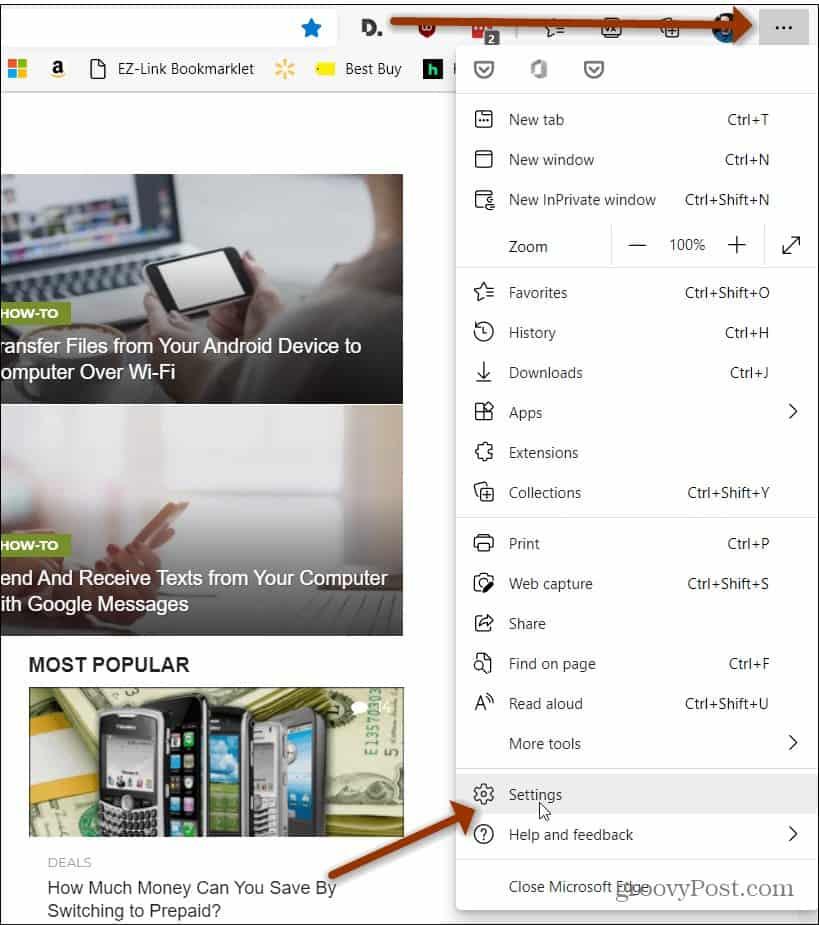
Teraz na stránke „Nastavenia“ kliknite na ľavom paneli na Predvolený prehliadač .
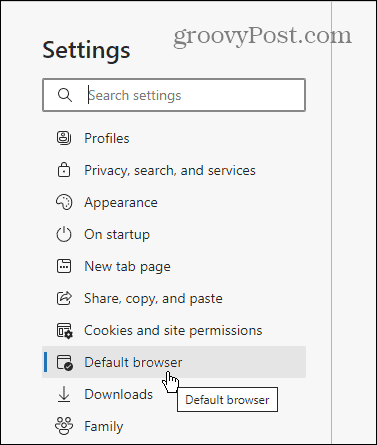
Potom prejdite na „Povoliť opätovné načítanie stránok v režime Internet Explorer“ a po dokončení kliknite na tlačidlo Znova spustiť .
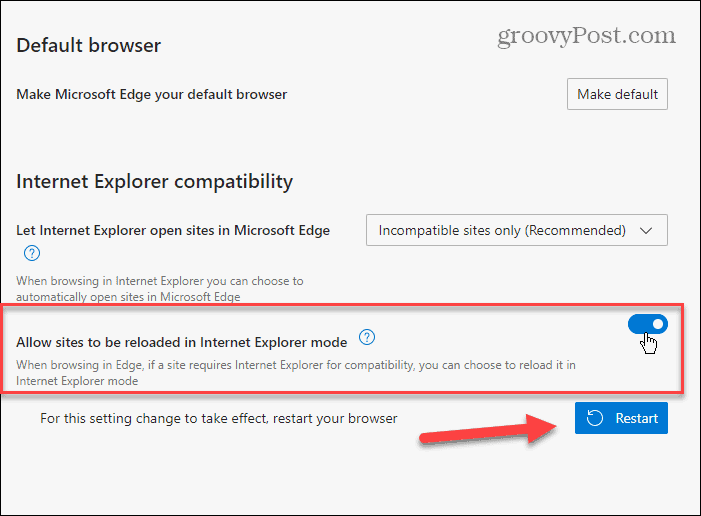
Keď sa prehliadač vráti, môžete znova spustiť stránky v režime IE. V súčasnosti, ak máte stabilné vydanie (verzia 91), môžete kartu znova spustiť stlačením Alt + F . Potom vyberte Ďalšie nástroje > Znova načítať v režime Internet Explorer .
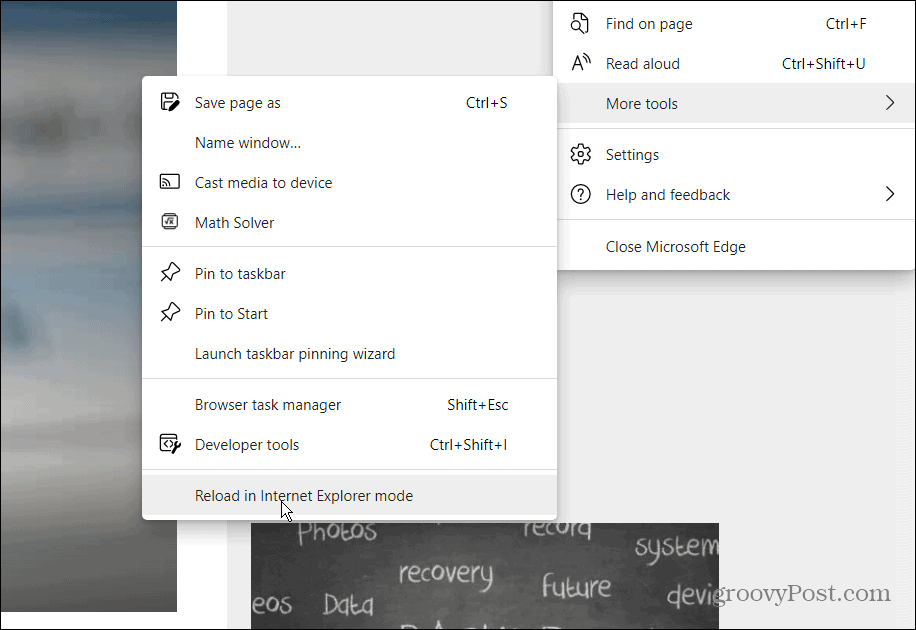
Vo verziách pre vývojárov, ktoré sa aktualizujú častejšie, je viac možností. Kliknite pravým tlačidlom myši na kartu a kliknite na položku Znova načítať kartu v režime Internet Explorer .
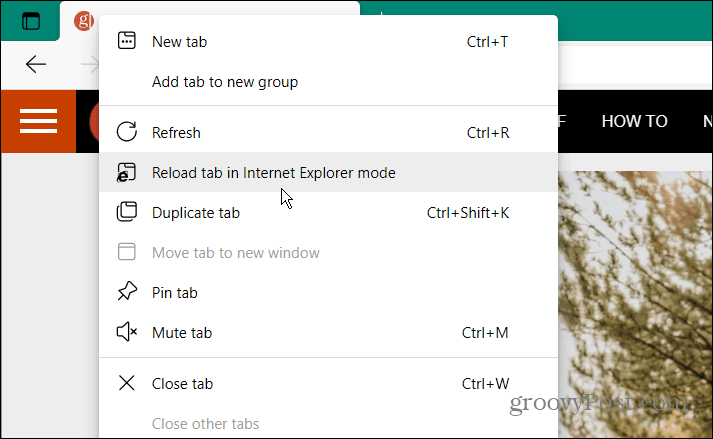
To je všetko. Vďaka ikone IE 11 v paneli s adresou zistíte, že stránka je v režime IE.
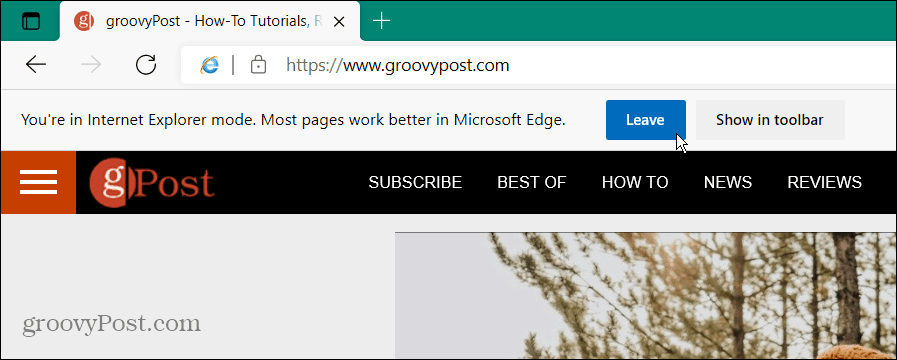
V režime IE môžete kliknúť na tlačidlo Opustiť a vrátiť sa do režimu Edge. Alebo môžete kliknúť na možnosť a pridať ju na panel s nástrojmi a zobrazí sa vpravo vedľa ikony účtu Microsoft.
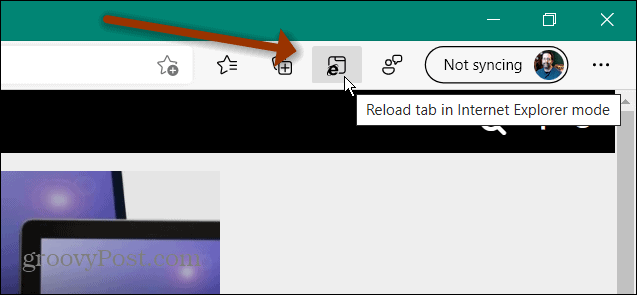
Opäť platí, že verzia Edge založená na prehliadači Chromium je správna cesta. Ak sa chcete dozvedieť viac o jeho funkciách, prečítajte si, ako ho nechať čítať nahlas . Alebo, ak vás už nebaví otvárať súbory PDF, môžete Edge zabrániť v otváraní súborov PDF .
![[VYRIEŠENÉ] „Tomuto vydavateľovi bolo zablokované spustenie softvéru na vašom počítači“ v systéme Windows 10 [VYRIEŠENÉ] „Tomuto vydavateľovi bolo zablokované spustenie softvéru na vašom počítači“ v systéme Windows 10](https://img2.luckytemplates.com/resources1/images2/image-2750-0408150428174.jpg)
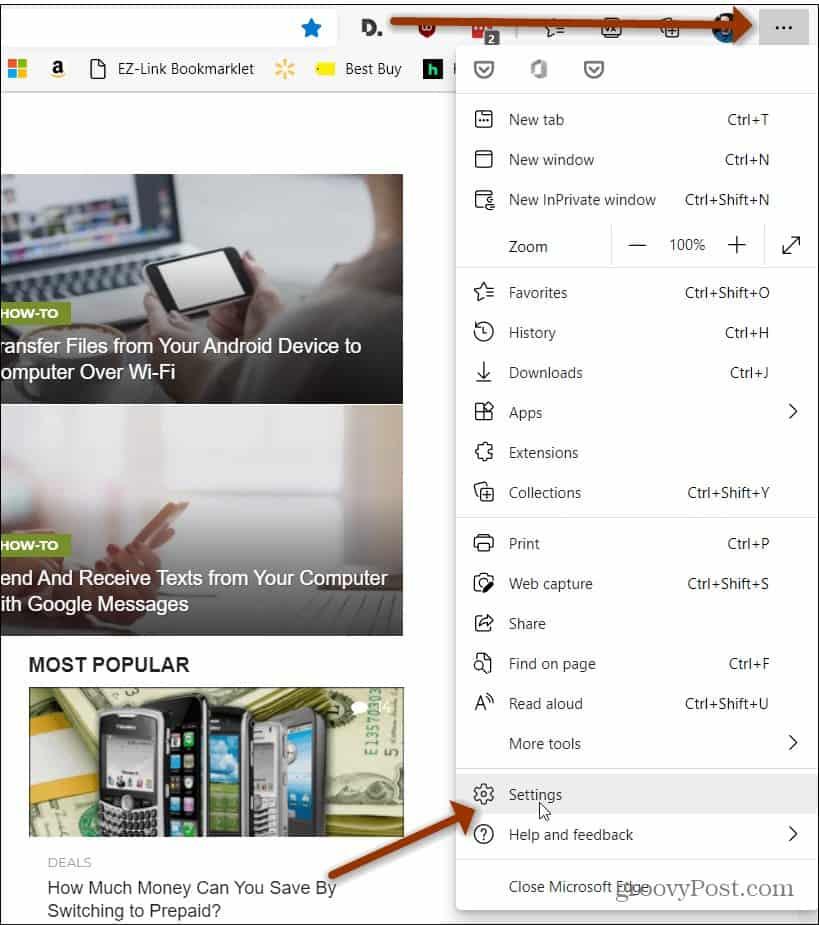
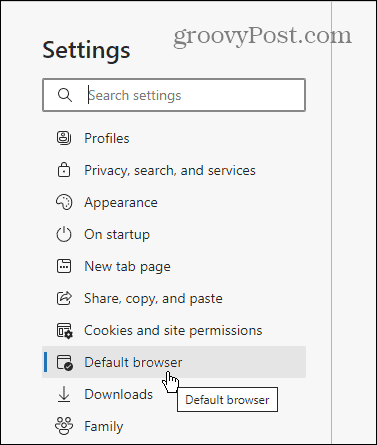
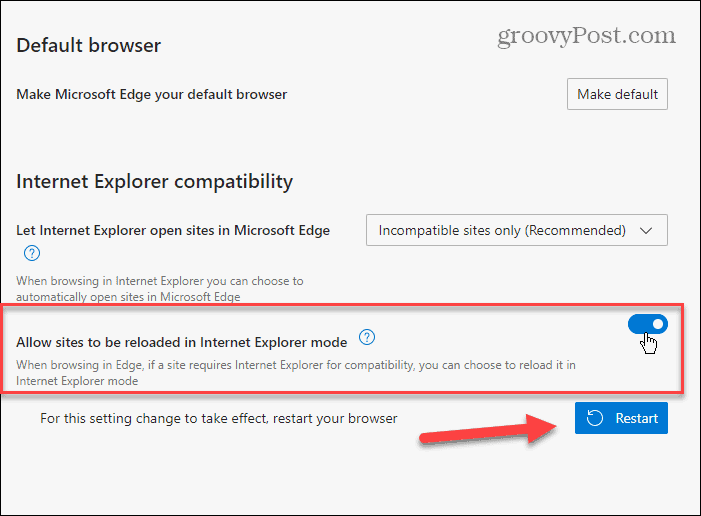
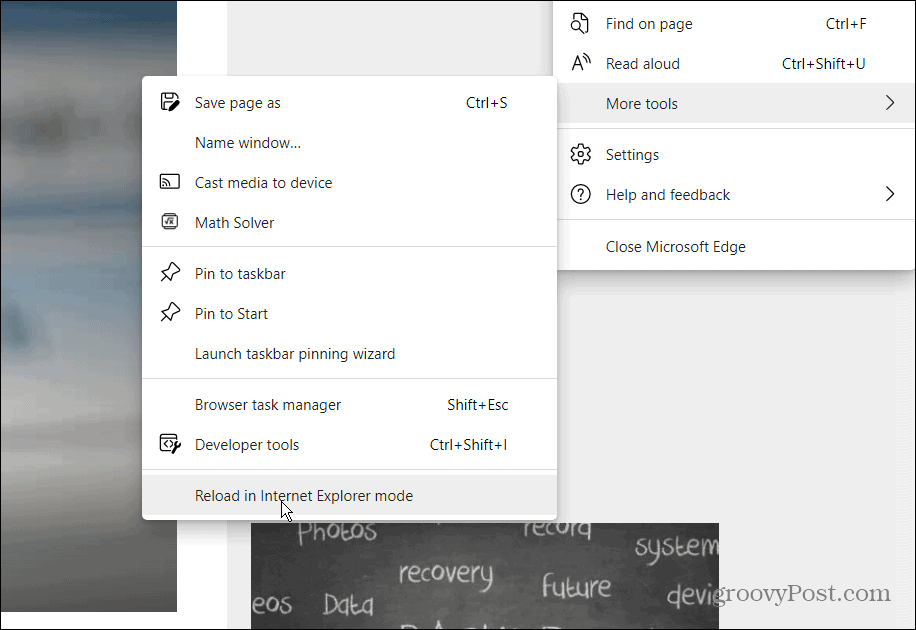
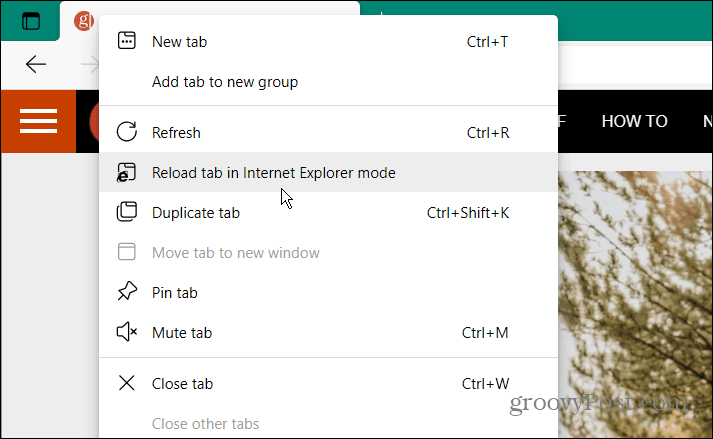
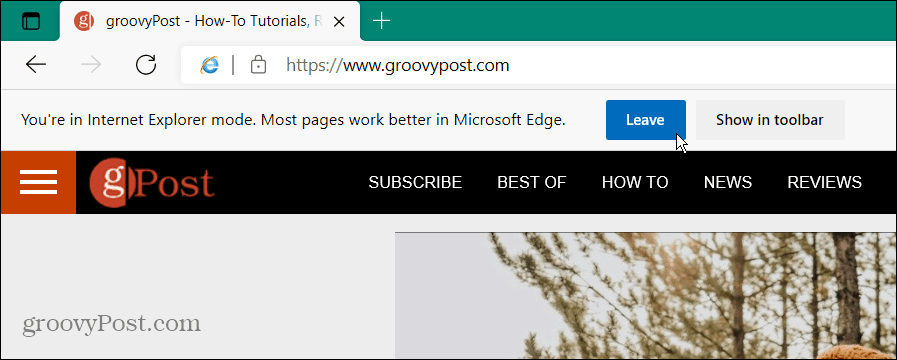
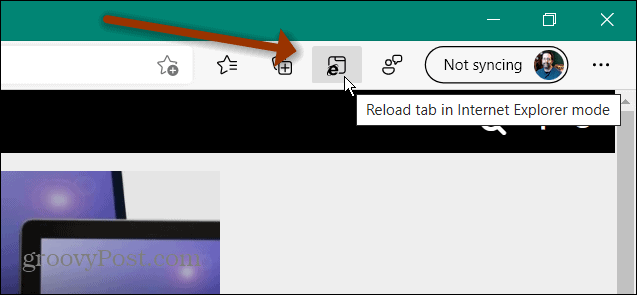

![[OPRAVENÉ] Kód chyby 0x80070035 Sieťová cesta sa nenašla v systéme Windows 10 [OPRAVENÉ] Kód chyby 0x80070035 Sieťová cesta sa nenašla v systéme Windows 10](https://img2.luckytemplates.com/resources1/images2/image-1095-0408150631485.png)






![Chyba 1058: Službu nelze spustit Windows 10 [VYŘEŠENO] Chyba 1058: Službu nelze spustit Windows 10 [VYŘEŠENO]](https://img2.luckytemplates.com/resources1/images2/image-3772-0408151015489.png)